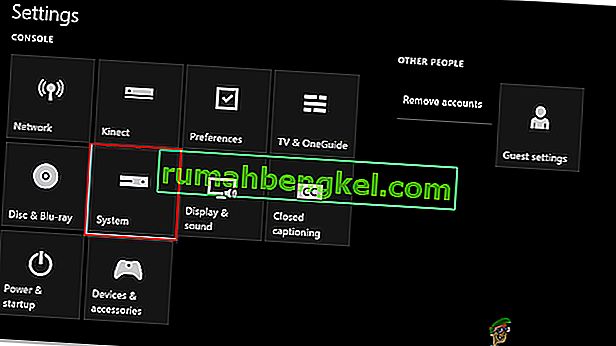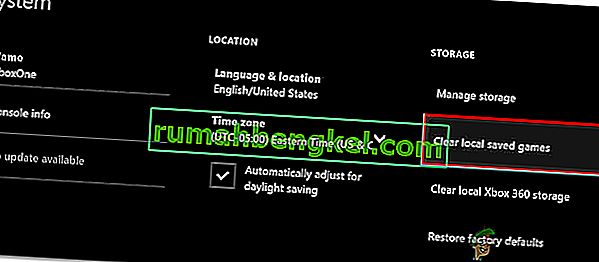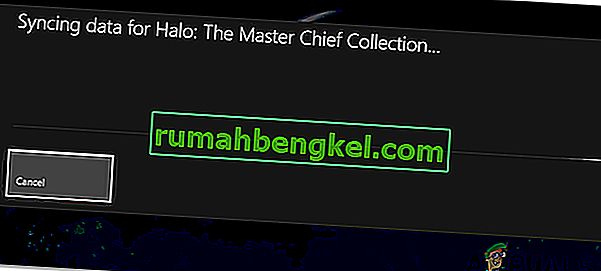Некоторые пользователи Xbox One сообщают, что они не могут играть ни в какие игры, которые они загрузили на свою консоль - ни игры, которые они приобрели в цифровом виде, ни бесплатные игры, полученные по подписке Xbox Gold. При запуске игры они сообщают, что экран становится черным и остается таким бесконечно. Сообщается, что эта проблема возникает с Xbox One, Xbox One S и Xbox One X.

Из-за чего загруженные игры не запускаются на Xbox One?
Мы исследовали эту конкретную проблему, изучив различные пользовательские отчеты и стратегии восстановления, которые обычно используются в подобных сценариях затронутыми пользователями. На основании наших исследований существует несколько возможных сценариев, которые могут вызвать такое поведение:
- Сбой операционной системы. Одна из причин, которая может вызвать данную проблему, - сбой в ОС Xbox One. Похоже, это повторяющаяся проблема на всех моделях Xbox one (Xbox One, Xbox One S и Xbox one X). В этом случае вы сможете решить проблему, выполнив цикл включения питания на вашей консоли.
- Кэш локально сохраненных игр поврежден - в определенных сценариях локальный кэш сохраненных данных игры может быть поврежден и помешать правильному запуску одной или нескольких игр. Если этот сценарий применим, вы можете решить проблему, сделав резервную копию сохраненных игр и очистив локальный кеш сохраненных игр.
- Поврежденные данные ОС. Поврежденные данные также могут быть причиной этой конкретной проблемы. Несколько затронутых пользователей сообщили, что проблема была решена после выполнения мягкого сброса настроек до заводских. Эта процедура повлияет только на данные ОС (не на ваши игры или приложения).
- Одна или несколько служб Xbox Game не работают. Если вы столкнулись с проблемой с цифровой игрой, приобретенной через общий доступ к игре, причина, по которой вы не можете обойти черный экран, может быть в том, что одна или несколько служб Xbox Live не работают. В этом случае вы можете решить проблему с некоторыми играми, перейдя в автономный режим.
Метод 1: выполнение цикла включения питания
Как сообщают некоторые пользователи, есть вероятность, что вы сможете решить проблему, выполнив цикл включения питания на консоли. Выполнение цикла включения питания на вашей консоли приведет к разрядке конденсаторов питания, что в конечном итоге решит большинство проблем, связанных с прошивкой, которые могут мешать вашей консоли запускать загруженные игры.
Вот краткое руководство по выполнению цикла включения питания:
- Нажмите и удерживайте кнопку Xbox (на передней панели консоли) примерно 10 секунд. В идеале вам нужно держать кнопку нажатой, пока светодиод не перестанет мигать.
- Подождите примерно минуту, прежде чем снова включить консоль, еще раз нажав кнопку Xbox.
- Во время запуска обратите внимание на зеленую загрузочную анимацию . Если вы не видите зеленую анимацию загрузки Xbox, это означает, что процедура выключения и включения не была успешной, и вам нужно повторить шаги, описанные выше.

- После того, как консоль Xbox One загрузится, запустите загруженную игру, которая ранее не завершалась ошибкой, и посмотрите, решена ли проблема.
Если вы все еще сталкиваетесь с той же проблемой, перейдите к следующему потенциальному исправлению ниже.
Метод 2: очистка кеша локальных сохраненных игр
Несколько пользователей, столкнувшихся с этой проблемой, сообщили, что им удалось решить ее, очистив кеш локально сохраненных игр. Это приведет к отключению всех сохраненных игр на этой консоли, но не приведет к удалению файлов игр или сохраненных игр в облаке. Более того, все ваши сохраненные игры будут синхронизированы в следующий раз, когда вы будете играть в эту конкретную игру.
Примечание. Чтобы гарантировать, что эта процедура не приведет к потере сохраненных игр, вам следует начать с того, что все ваши сохранения сохранены в облаке. Для этого перейдите в « Настройки»> «Система»> «Хранилище» и выберите « Игры». Затем выберите игры, для которых необходимо создать резервную копию в облаке, и выберите « Переместить»> «Сохраненные в облаке игры» .
После того, как сохраненные игры будут безопасно сохранены в облачном хранилище, вот что вам нужно сделать, чтобы очистить кеш локально сохраненных игр:
- На панели управления Xbox One перейдите в « Настройки»> «Система» .
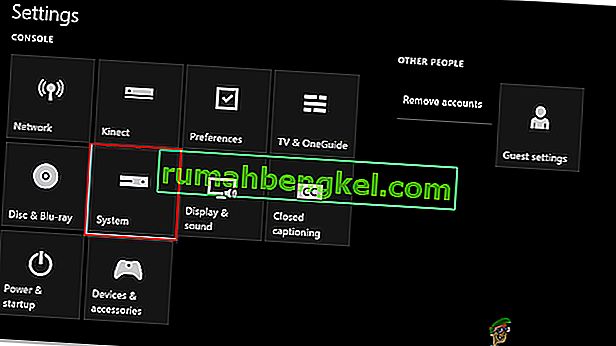
- На экране «Система» перейдите на вкладку « Хранилище » и выберите « Очистить локальные сохраненные игры» .
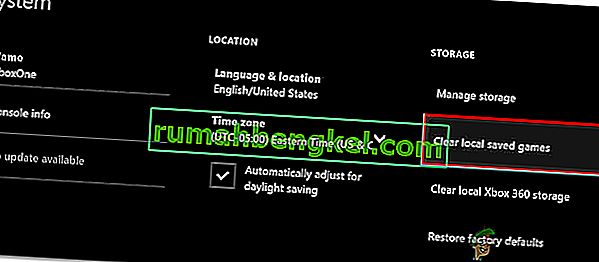
- В конце этого процесса ваша консоль автоматически перезагрузится.
- После завершения следующего запуска запустите игру, в которой ранее произошел сбой, и дождитесь завершения синхронизации сохранения.
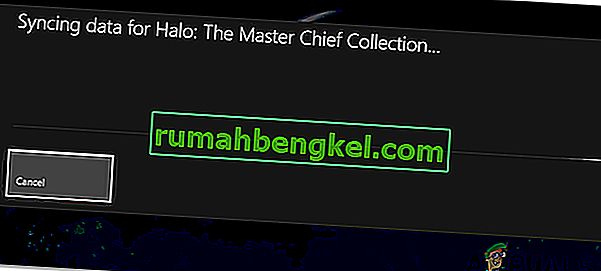
- После повторной синхронизации сохраненных данных проверьте, нормально ли запускается игра.
Если вы по-прежнему сталкиваетесь с той же проблемой, перейдите к следующему способу ниже.
Метод 3: выполнение мягкого сброса до заводских настроек
Некоторые затронутые пользователи сообщили, что им удалось решить проблему, выполнив программный сброс к заводским настройкам. Эта процедура в основном используется для устранения неполадок и сброса ОС путем удаления потенциально поврежденных данных. Хорошая новость в том, что это не повлияет на данные ваших приложений или игр, поэтому не беспокойтесь о повторной загрузке и установке больших игр.
Вот краткое руководство по мягкому восстановлению заводских настроек:
- Откройте консоль Xbox One и нажмите кнопку Xbox, чтобы открыть меню руководства.
- Затем перейдите в Система> Настройки> Система> Информация о консоли . Как только вы попадете туда, выберите Сбросить консоль .

- На следующем экране выберите « Сбросить» и оставьте мои игры и приложения .

- После завершения процесса ваша консоль автоматически перезагрузится. Когда процедура запуска завершится, запустите игру, в которую ранее не удалось играть, и посмотрите, решена ли проблема.
Метод 4: проверка статуса служб Xbox Game
Если вы зашли так далеко без результата, скорее всего, причина, по которой вы не можете запустить игру, заключается в том, что одна или несколько служб Xbox Live не работают или проходят техническое обслуживание.
Если цифровая игра, которую вы пытаетесь запустить, была приобретена через общий доступ к игре, вы не сможете играть, пока серверы Xbox снова не заработают.
Вы можете проверить статус служб Xbox Live, перейдя по этой ссылке (здесь). Если какие-либо службы в настоящее время не работают, вы можете подождать, пока проблема не будет решена, или выполните следующие действия, чтобы играть в игру в автономном режиме (не все игры допускают это).

Вот краткое руководство по игре в автономном режиме на Xbox One:
- Нажмите кнопку Xbox на геймпаде, чтобы открыть меню гида.
- В меню « Настройки» выберите « Система»> «Настройки»> «Сеть» .
- В меню « Сеть» перейдите в « Настройки сети» и выберите « Перейти в автономный режим» .

- Запустите игру, в которую раньше не запускалась игра, и посмотрите, сможете ли вы пройти через черный экран.
Примечание. Если процедура прошла успешно, не забудьте через некоторое время вернуться в меню настроек сети и нажать « Перейти в Интернет». В противном случае вы не сможете использовать все социальные функции и прекратить синхронизацию сохраненных игр на вашей консоли.